win7打印机服务关闭了怎么开启
发布时间:2017-04-09 03:11
用Win7打印机的时候,连接网络打印机不成功,打印机不能使用了,查看了下一原因,是打印机服务不知怎么的被关闭了,下面就让小编给大家说说win7打印机服务关闭了怎么开启吧。
win7打印机服务开启方法
点击Win7系统的开始菜单,选择弹出菜单的控制面板,如下图所示。
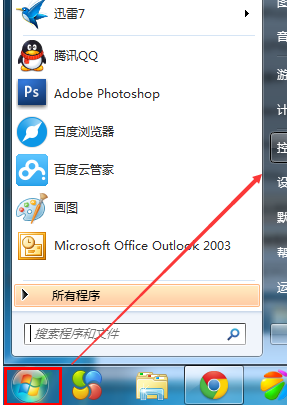
点击控制面板里的管理工具,如下图所示。
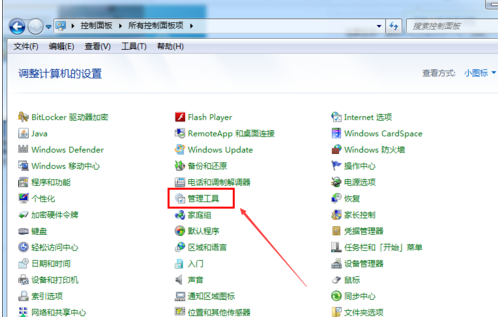
在管理工具窗口里点击服务,如下图所示。
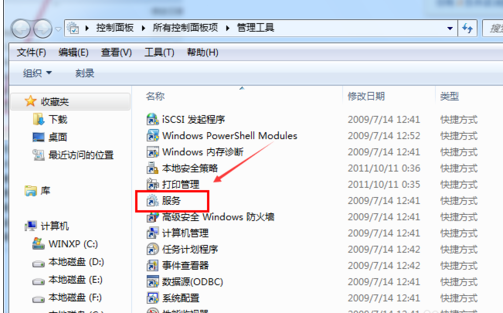
在服务对话框里可以按下字母P,快速找到打印机服务,即名为Print Spooler的打印机服务。选中该服务后,在左边可以选择停止,或者重启服务。如下图所示。
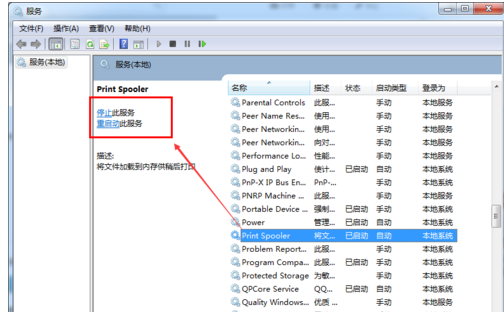
或者双击Print Spooler打印机服务,在弹出Print Spooler属性对话框里也可开启和关闭打印服务。如下图所示。
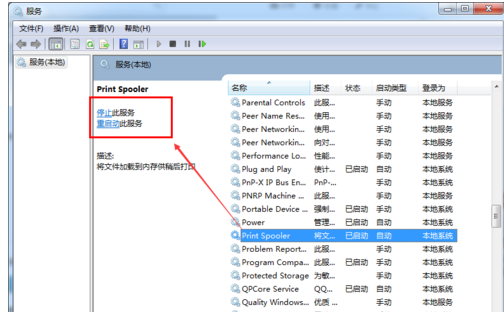
在Win7系统下同时按下“WIN+R”快捷键,打开运行对话框,输入cmd,然后点击确定,如下图所示。
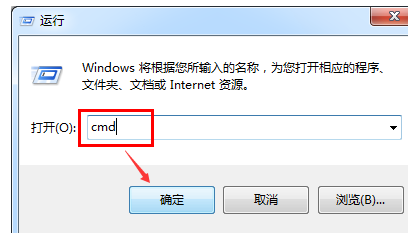
在cmd对话框里输入命令net start spooler,然后回车就可以启动打印机服务了,如下图所示。
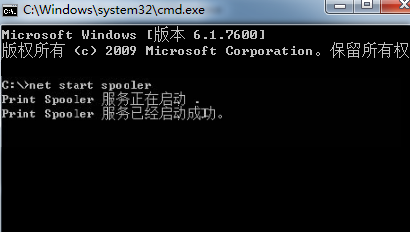
在cmd对话框里输入命令net stop spooler,然后回车就可以关闭打印机服务了,如下图所示。
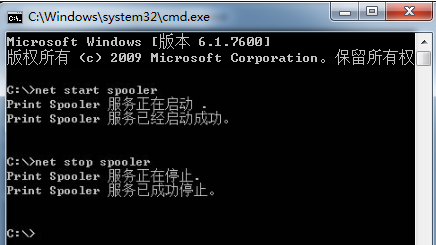

win7打印机服务关闭了怎么开启的评论条评论